INTERACT Tipps aus der Praxis
Audio rechts / links sinnvoll nutzen, um Sprecher beim Kodieren wechselweise auszublenden
Wenn Sie ein Video aufzeichnen, ist in der Regel ein Mikrofon angeschlossen, das den gesamten Ton im Raum erfasst. Damit Sie sich beim späteren Auswerten besser auf die einzelnen Personen konzentrieren können, nutzen Sie einfach die üblicherweise in einem Video verfügbaren Audiokanäle "links" und "rechts" für die unterschiedlichen Sprecher. Dann können Sie in INTERACT später einfach den jeweiligen Kanal stumm schalten uns sich so besser auf die Auswertung konzentrieren.
Um das zu realisieren benötigen Sie zwei Mikrofone und einen Audiomischer, der das eine Mikrofon auf den linken und das andere aus den rechten Kanal leitet. Dieses Audiosignal müssen Sie dann einfach zum Video aufzeichnen. Mit einem Mangold Labor ist das leicht möglich. Andernfalls fragen Sie uns einfach...
Testen Sie die Funktion selbst an einem Beispielvideo:
Sie können das fertige INTERACT-Beispiel hier [downloaden] und ausprobieren oder in INTERACT selbst eingeben. Dazu gehen Sie wie folgt vor:
- Neues INTERACT-Dokument erzeugen
- Neue Gruppe anlegen
- Neues Datenset anlegen
Im Kommentar-Feld des Datensets wird das Beispielvideo mit folgender Eingabe eingebunden:
[Video:"https://www.youtube.com/watch?v=4bJ0dvAl98k"]
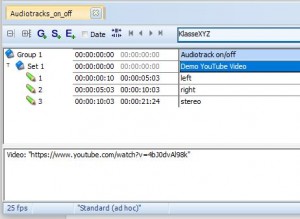
Das Video laden Sie durch Doppelklicken auf die ONSET Zeit des Datensets. Anschließend können Sie unten im Player auf „Audio Darstellung anzeigen“ klicken.
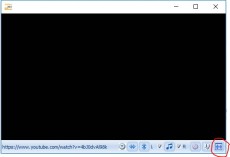
Nach kurzer Zeit wird unter dem Video die Audio-Darstellung eingeblendet.
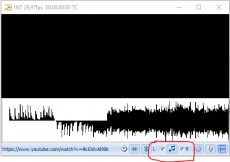
Nun klicken Sie unten entweder auf „L“ oder „R“ und schalten damit die entsprechende Tonspur Ein oder Aus.
Starten Sie das Video im VideoPlayer, hören Sie nur die aktiv gesetzte Tonspur zum Video. Natürlich können Sie jederzeit auch bei laufendem Video die Tonspuren Ein- und Ausschalten.
So einfach gehts.
